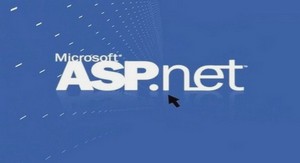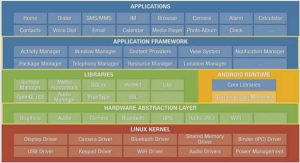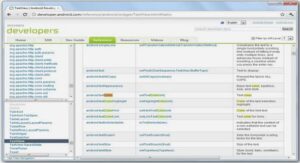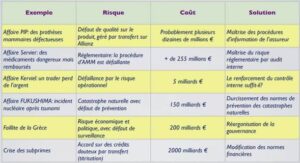Introduction ASP.NET, tutoriel & guide de travaux pratiques présentation des bases d’un projet ASP.NET en pdf.
Prérequis
Pour satisfaire vos besoins logiciels, nous vous suggérons l’utilisation de Visual Web Developer Express Edition (http://www.microsoft.com/express/vwd/).
Il y a d’autres IDE qui ne sont pas basés sur Visual Studio et qui permettent le développement en .NET…
Pour utiliser Visual Studio il faut avoir au moins 2 Go d’espace libre, un potentiel de 150Mo de mémoire vive utilisable et nous vous recommandons une résolution au moins égale à 1024*768, un Windows (2000, XP, Serveur 2003, Vista, Serveur 2008).
Même si parfois nous ré aborderons brièvement des bases si nous trouvons cela pertinent, nous admettons que vous connaissez le HTML et les concepts de la programmation orientée objet. Lorsque du code vous sera fourni, il le sera dans deux langages différents : en C# et en VB.NET. Pour que vous puissiez suivre ce cours si vous n’êtes pas au niveau, voici quelques liens qui vous aideront.
Présentation des bases d’un projet ASP.NET
Création d’un projet
Nous allons expliquer comment ouvrir un nouveau projet dans Visual Studio 2008.
Une fois dans Visual Studio, faites Fichier > Nouveau > Projet.
Création d’un projet
Vous arriverez alors sur une fenêtre comme celle là :
Fenêtre pour la création d’un nouveau projet
1 : Choisir le Framework souhaité (dans notre cas 2.0).
2 : Choisir son langage (VB.NET ou C#) et cliquer sur Web.
3 : Vérifier que « Application Web ASP.NET » est bien sélectionné.
4 : Entrer un nom de projet, choisir son emplacement et le nom de la solution (généralement on met le même nom de solution que celui du projet).
5 : Cliquer sur « Ok » en bas à droite
Et voilà vous venez de créer votre premier projet.
Site Web : Les différentes méthodes d’accès
Le début de la procédure étant commune pour tous les sites web quelle que soit sa méthode d’accès : Fichier > Nouveau > Site web, vous arrivez sur cette fenêtre (Les utilisateurs de Visual Studio 2005 n’auront pas le champ 1):
Création d’un site Web
Le champ 1 vous permet de choisir le Framework .NET cible, vous pouvez choisir le langage que vous utiliserait pour coder la partie dynamique (typiquement VB ou C#). Par la suite nous vous montrerons tous les cas possibles pour le cadre 2.
Fichier:
La création d’un site web expliquée auparavant (dans le 3.1) est la plus optimisée et la plus facile à partager, le code y est précompilé et moins étalé dans l’arborescence.
FTP:
Pour faire un site distant, on peut utiliser un accès ftp dans Visual Studio, ainsi le site est directement publié sur le serveur ce qui permet de faciliter les changements.
Il faut que le serveur FTP soit déjà existant et accessible par adresse IP ou nom de domaine. Pour y accéder il suffit de compléter la première fenêtre comme suit :
Configuration pour utiliser un FTP (à distance)
Renseignez le nom de domaine ou l’adresse IP de votre serveur FTP.
Lors de la première connexion, vous rencontrez cette fenêtre de connexion :
Fenêtre de connexion à un FTP
Cocher le mode passif (1) permet de n’utiliser que le port principal, utile dans le cas où le port en-dessous de celui utilisé pour faire passer la donnée est bloqué par un routeur ou un firewall.
Si vous décochez l’ouverture de session anonyme (2), vous pouvez insérer vos authentifiants pour bénéficier de vos droits sur le serveur.
HTTP:
Pour faire un site distant sur un serveur en passant par le protocole HTTP il est nécessaire que le serveur soit local ou qu’il ait les extensions « Front Page Server ».
Il faut que le serveur http soit déjà existant et accessible par adresse IP ou nom de domaine. Pour y accéder, il suffit de compléter la première fenêtre comme suit:
Configuration pour utiliser le protocole http (un serveur à distance)
Entrez l’adresse DNS ou l’IP du serveur à la place de l’adresse http.
Les en-têtes / directives
Le Doctype est exactement le même qu’en HTML (que vous devez déjà connaitre je le rappelle). Il ressemble à cela :
<!DOCTYPE html PUBLIC « -//W3C//DTD XHTML 1.0 Transitional//EN »
« http://www.w3.org/TR/xhtml1/DTD/xhtml1-transitional.dtd »>
C’est la ligne qui définit quelle version du HTML vous allez utiliser. Vous pouvez la changer
exactement comme en HTML.
L’ASP.NET a aussi sa ligne qui définit certains paramètres et qui ressemble par défaut à ce qui suit (en C#) :
<%@ Page Language= »C# » AutoEventWireup= »true » CodeBehind= »Default.aspx.cs »
Inherits= »NouveauProjet._Default » %>
On appelle ceci une directive (plus précisément, il s’agit ici de la directive Page).
Il y est indiqué que nous allons utiliser le C# comme langage (Language= »C# »), que le nom de la page du code behind, correspondant à cette page .aspx, s’appelle Default.aspx.cs (CodeBehind= »Default.aspx.cs »).
Est aussi définit le namespace et le nom de la classe lié à la page (Inherits= »NouveauProjet._Default »).
Nous verrons dans un autre chapitre à quoi sert AutoEventWireup= »true ».
Remarque : En VB.NET la directive ressemble à ceci (exactement la même chose sauf le langage qui change) :
<%@ Page Language= »vb » AutoEventWireup= »true » CodeBehind= »Default.aspx.vb » Inherits= » NouveauProjet._Default » %>
Behind
Le code behind est le code dans lequel on écrira les instructions qui seront exécutées sur le serveur comme, par exemple, récupérer une valeur, changer un attribut dynamiquement, créer un objet ….
On remarque dans l’explorateur de solution qu’une page web par défaut a été créée (Default.aspx) et que si l’on déroule l’arborescence il y a deux autres pages qui y sont liées : le designer et une autre page Default.aspx.cs (sinon faire un clic droit sur la page ASPC et faire « Afficher le code » pour accéder à Default.aspx.cs).
Introduction
1 Framework
1.1 Général (.NET)
1.2 ASP.NET
2 Prérequis
3 Présentation des bases d’un projet ASP.NET
3.1 Création d’un projet
3.2 Site Web : Les différentes méthodes d’accès
3.2.1 Fichier
3.2.2 FTP
3.2.3 HTTP
3.3 Les en-têtes / directives
3.4 Behind
3.5 Using / Import
4 Comprendre le fonctionnement d’une requête
4.1 Les intervenants et leur dialogue
4.2 Rôle du navigateur (client)
4.3 Rôle du serveur
4.4 HyperText Transfer Protocol
5 La configuration
5.1 Accueil
5.2 Sécurité
5.2.1 Authentification
5.2.2 Rôles
5.2.3 Règles de sécurités
5.3 Application
5.4 Fournisseur